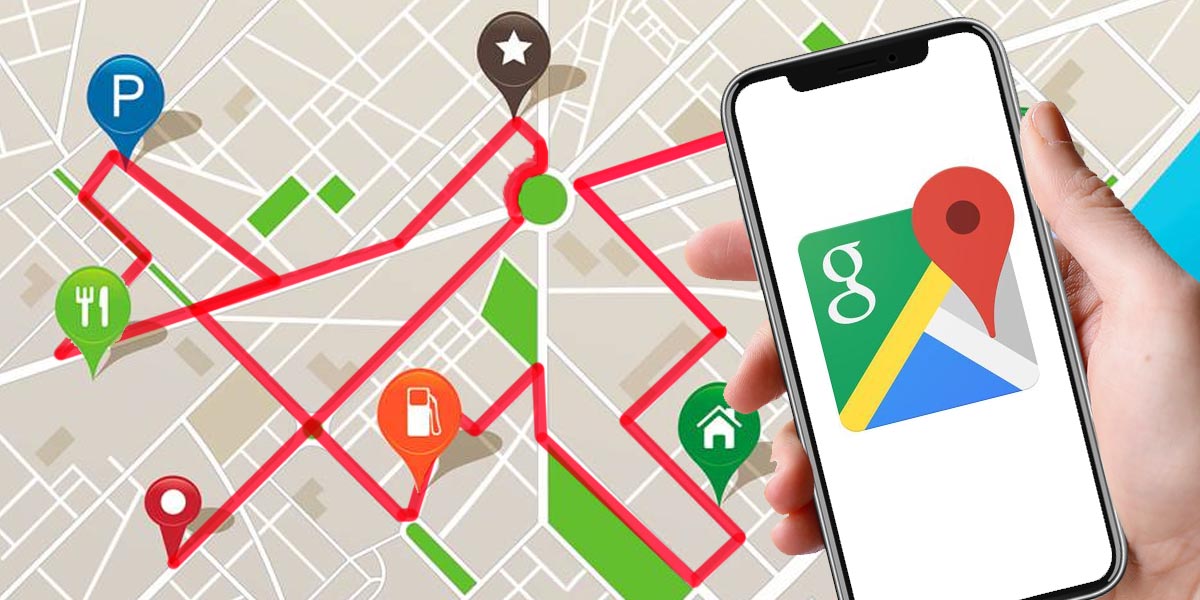
Google Maps es un avance increíble de la tecnología GPS en la palma de nuestra mano. Nos permite, por ejemplo, ubicarnos para llegar a donde queramos, localizar rutas accesibles para usuarios en silla de ruedas y, ahora, calcular con total precisión itinerarios de varias paradas y compartirlos con nuestros amigos.
Poder hacer que un algoritmo tan completo como el de Google Maps te trace la ruta más eficiente posible con hasta 9 paradas es algo asombroso. ¿Sabes cómo compartir tus itinerarios con quien quieras? Te lo explicamos con todo lujo de detalles en este artículo.
Cómo compartir rutas con varias paradas en un móvil Android
Antes de nada, tienes que tener una ruta de varias paradas que compartir. ¿Sabes crearlas desde tu móvil? ¡Es muy sencillo!
Para añadir paradas a una ruta, lo primero que necesitas es una ruta.
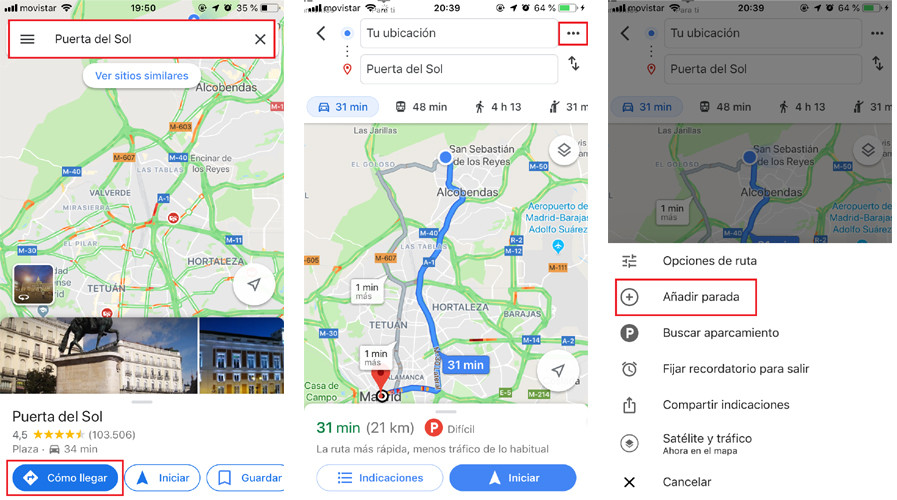
- Una vez hayas elegido un punto de partida y un destino en «Cómo llegar», pulsa en los tres puntos que se encuentran en la esquina superior derecha.
- En el menú que se abrirá, elige «Añadir parada».
- Puedes ir añadiendo todas las paradas que quieras.
- Cuando acabes, pulsa «Listo» y ya podrás iniciar la ruta resultante de la unión de todas las paradas.
Compartir este itinerario de varias paradas con tus contactos es muy, muy sencillo.
- Solo tienes que volver a pulsar los tres puntos para abrir el menú de opciones (el que puedes ver en la tercera captura de pantalla).
- Escoge «Compartir indicaciones».
¡Es así de sencillo! Eso sí, recuerda que para que tus amigos puedan ver la ruta, tienen que tener actualizada la app de Google Maps en sus teléfonos.
Cómo hacer rutas o itinerarios de Google Maps con varias paradas en el ordenador
Y si lo que quieres es compartir una ruta de varias paradas desde la versión web de Google Maps, te contamos qué pasos tienes que dar:
Solo tienes que entrar a «Cómo llegar» como si fueses a hacer una ruta de únicamente dos puntos, seleccionar un punto de partida y uno de destino y hacer clic en «Añadir destino» para poner una parada más.
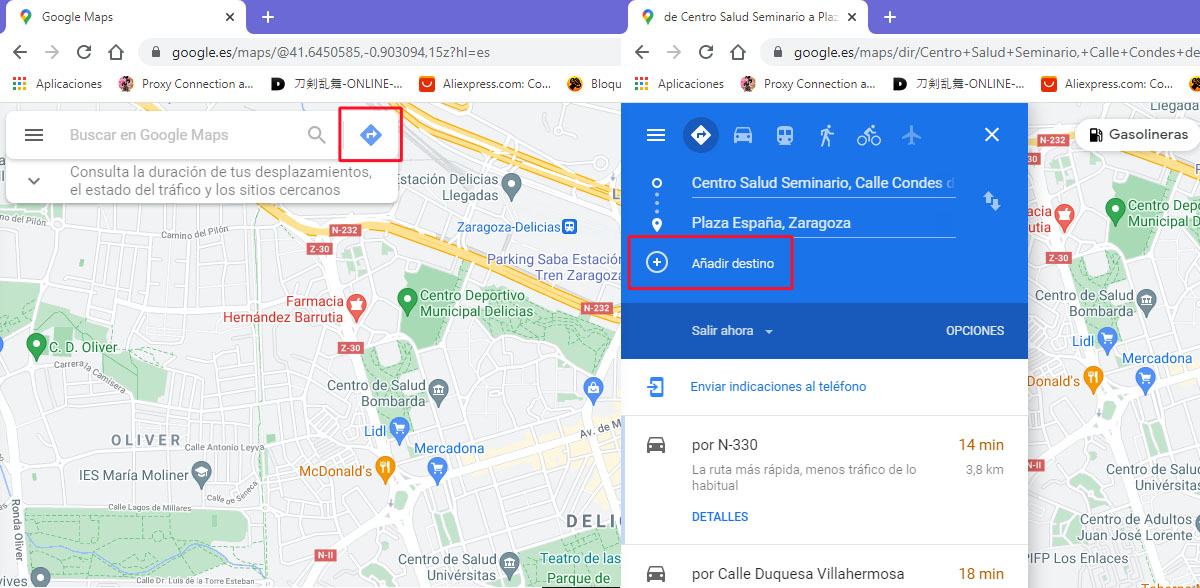
Para compartir tu ruta de varias paradas desde el ordenador, abre el menú de opciones haciendo clic en las tres barritas horizontales de la esquina superior izquierda y escoge «Compartir o insertar en el mapa».
Se generará un enlace con el que podrás enviarle tu itinerario a quien quieras. Además, también tienes la opción de compartir la ruta en tu muro de Facebook o en tu timeline de Twitter directamente con un clic.
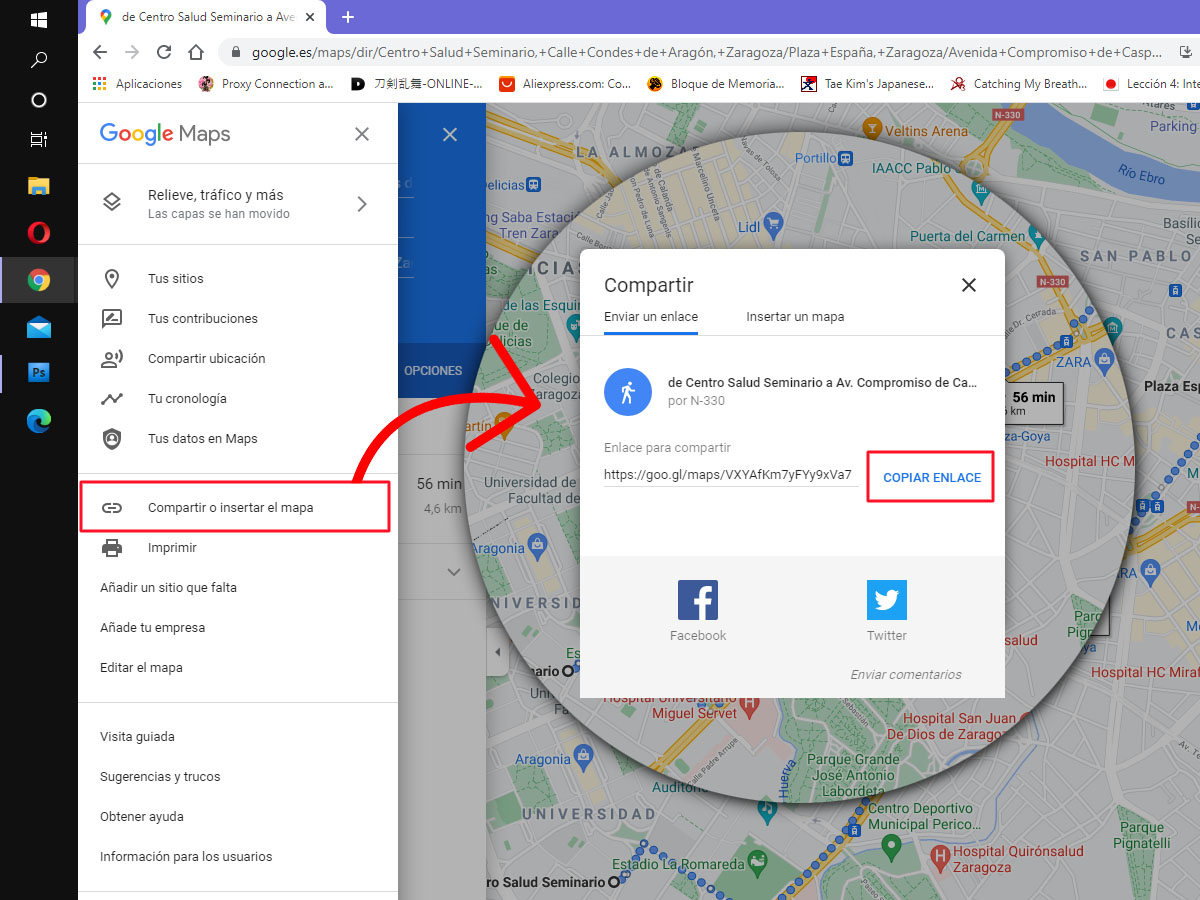
Ahora que ya sabes cómo compartir estas prácticas rutas con varias paradas con tus contactos, se te ha abierto todo un abanico de posibilidades. Por ejemplo, ya puedes crear la ruta ideal de senderismo en Google Maps y enviársela a tus amigos para ir juntos. ¿Por qué no?
Y si no se te ocurre nada que planear, te dejamos por aquí algunos planes para pasártelo en grande con tus amigos en lo que se os ocurren sitios a donde ir con la ayuda de Google Maps y sus continuas mejoras.
















